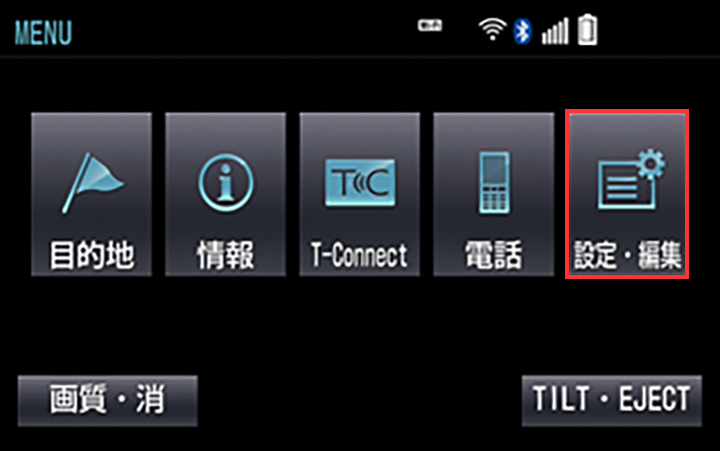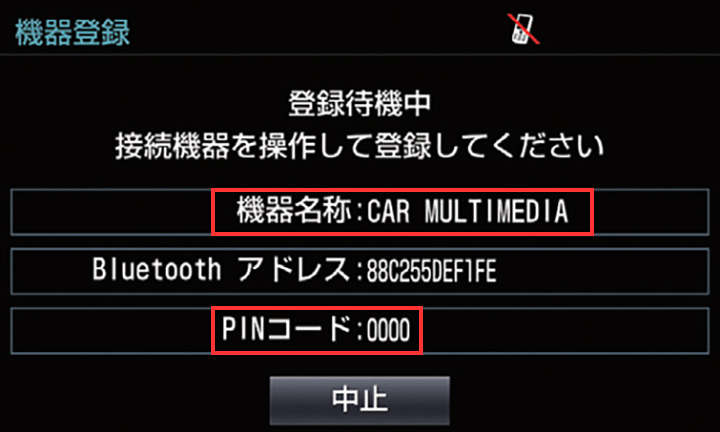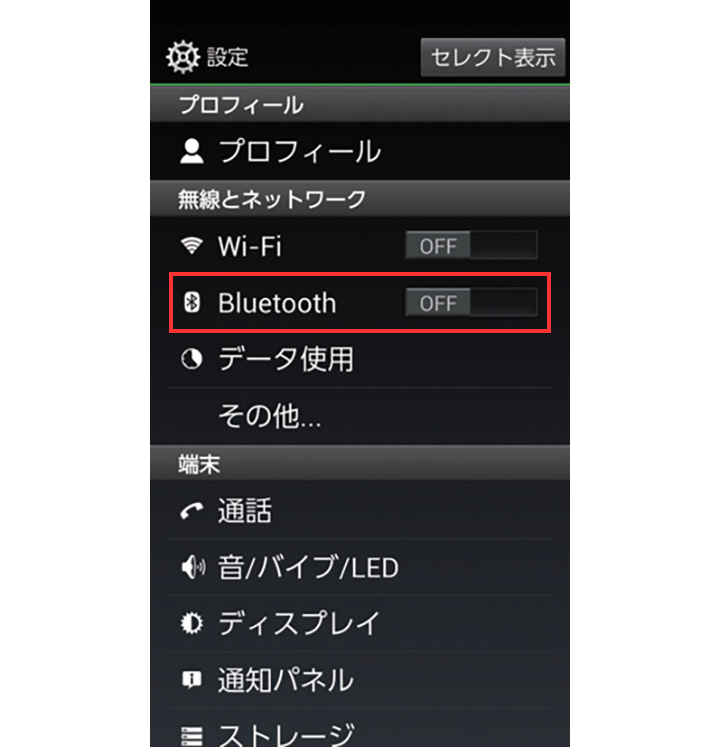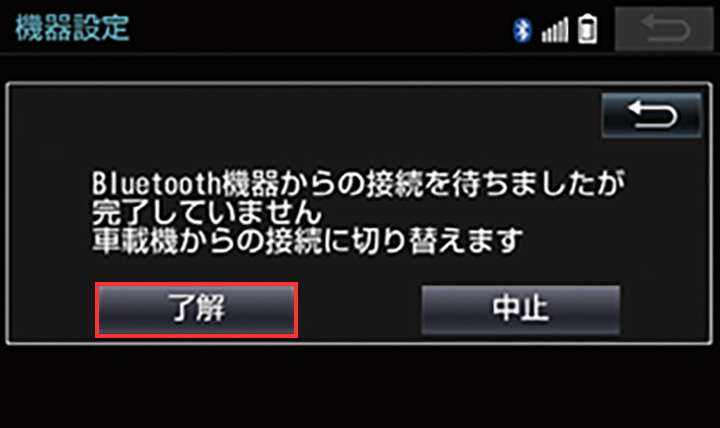AndroidスマートフォンとナビをBluetooth接続する方法を教えてください
FAQ No.1026
下記の接続手順をご覧いただき操作をおこなってください。
ナビの利用開始には、お申し込み時に発行されたT-Connect ID/パスワードが必要です。
■ご注意
Bluetoothでナビと接続可能なケータイは、auの一部機種に限られます。
ただし以下型番のナビでは、Bluetooth接続でT-Connectサービスをご利用いただくことができません。Wi-Fi接続をご利用ください。(Wi-Fi接続の方法は、こちら(FAQ:1027)をご覧ください)
<販売店装着オプションT-Connectナビ>
型番:NSZN-Z68T, NSZT-Y68T, NSZT-W68T
AndroidのBluetooth接続手順
※事前に、スマートフォンのBluetoothは「OFF」にしてから操作を開始してください。
※スマートフォンの機種により操作や画面が異なります。操作はスマートフォンの取扱説明書を参照してください。
- 1.
- ナビの「MENU」ボタンを押す
(または「設定・編集」ボタンを押す)
- 2.
- 「設定・編集」をタッチ
(ナビにより表示されません)
- 3.
- 「Bluetooth」タブの「機器登録・接続」をタッチ
- 4.
- 「追加」をタッチ
- Bluetooth機器は5台まで登録が可能です。5台以上登録する場合は、利用しないBluetooth機器を削除してから登録してください。
- 5.
- 「機器名称」「PINコード」を確認します
(手順⑧で使用します)
この画面のままスマートフォンの設定に移ります
- 6.
-
スマートフォンの「設定」を開き「Bluetooth」をタッチ
(BluetoothをONにする)- 「ON」になっている場合は、一度「OFF」にしたあと「ON」にします
- 7.
- 「デバイスの検索」をタッチ
- 8.
- 使用可能なデバイスに表示されたナビに表示されている「機器名称(CAR MULTIMEDIA)」をタッチし、「ペア設定する」をタッチ
- 手順⑤のナビ表示を参照
- パスキーが手順⑤のPINコードと一致していることを確認
- 9.
- 選択した「機器名称」が接続されたことを確認
(表示されない場合があります)
ナビの設定に移ります
- 10.
-
ナビ(車載機)側からのBluetooth接続に切り替えるため「了解」をタッチ
(表示されない場合があります)- 「了解」にタッチすると、Bluetooth接続を開始します
- 11.
- 「接続されました」が表示されたら「完了」をタッチ
- 12.
- ナビの「MENU」ボタンを押す
(または「設定・編集」ボタンを押す)
- 13.
- 「設定・編集」をタッチ
(ナビにより表示されません)
- 14.
- 「オンライン」タブの「通信設定」をタッチ
- 15.
- 「通信接続機器」をタッチし「Bluetooth(DUN)」をタッチ
- 以下型番では、Bluetooth接続でT-Connectサービスをご利用いただくことができません。Wi-Fi接続をご利用ください。(Wi-Fi接続の方法は、こちら(FAQ:1027)をご覧ください)
<販売店装着オプションナビ>
型番:NSZN-Z68T, NSZT-Y68T, NSZT-W68T
- 以下型番では、Bluetooth接続でT-Connectサービスをご利用いただくことができません。Wi-Fi接続をご利用ください。(Wi-Fi接続の方法は、こちら(FAQ:1027)をご覧ください)
- 16.
- ご利用の携帯電話のキャリアにタッチ
【「カーナビ通信料定額プラン」にご加入の方のみ】
矢印で画面をスクロールしカーナビ通信料定額プランを「契約あり」に設定
- 17.
- 「はい」をタッチ
<接続ができない場合>
操作をおこなう前に下記をおこない、再度「手順1」より操作をおこなってください。
- スマートフォンのBluetoothを「OFF」にする
- おクルマのエンジンをOFFした後にエンジンをON(ACC ON)してナビを再起動する
- 上記画面は、実際の画面とは異なる場合がございます。